Текстурирование (minor)
3D моделирование для компьютерных игр
“
В компьютерной игре кроме самого персонажа очень важны детали. Сегодня вы продолжите изучать текстурирование. Мы перейдем ко второй части: текстурированию дополнительной модели — ножа.
Глоссарий
Для успешного освоения материала рекомендуем вам изучить следующие понятия:
Текстура
Растровое изображение, накладываемое на поверхность полигональной модели для придания ей цвета, окраски или иллюзии рельефа
Развертка
Развернутая на плоскости поверхность геометрического тела
Ретопология
Повторное создание топологии на основе уже готовой высокополигональной формы
Градиент
Вид заливки, которая по заданным параметрам цвета в ключевых точках рассчитывает промежуточные цвета остальных точек. При этом создаются плавные переходы из одного цвета в другой
Видеолекция
Конспект
Процесс текстурирования вспомогательной модели отличается лишь размером текстур. Это означает, что нам необходимо распределить их детализацию таким образом, чтобы они соответствовали качеству основной модели.
Создавать текстуры мы будем в программе Substance Painter. Как аналог вы можете использовать программу Blender.
Создавать текстуры мы будем в программе Substance Painter. Как аналог вы можете использовать программу Blender.
Развертка
1. Открываем редактор развертки.
2. Удаляем старые швы.
2. Удаляем старые швы.
3. Так как модель симметричная, необходимо проверить, включена ли симметрия.
4. Расставляем швы на острых углах. В данном случае это будет кромка лезвия.
5. Отделяем лезвие от остальной части ножа.
6. Проверяем растяжение.
4. Расставляем швы на острых углах. В данном случае это будет кромка лезвия.
5. Отделяем лезвие от остальной части ножа.
6. Проверяем растяжение.

Важно
Белый цвет означает, что на данном участке развертки нет никаких растяжений текстуры
7. Разрезаем элемент продольно, т. к. он цилиндрический.
8. Переходим к верхней части ножа. Здесь тоже необходимо сделать продольный вертикальный разрез.
9. Отключаем симметрию.
10. Делим нашу модель пополам и удаляем половину нажатием клавиши Delete.
11. Выделяем всю развертку и нажимаем на Modify Layout. Наши острова упаковываются в пределах одной квадратной текстуры.
12. Проверяем, нет ли растяжек.
13. Отражаем половину модели. Ставим в порог соединения одну тысячу.
Доработка модели
Чтобы модель с текстурами выглядела менее полигонально, заходим на вкладку Mesh Display и ставим режим отображения Soften Edge. Теперь модель гладкая.
Нам нужно поставить острые края только на кромке лезвия. Выделяем их и на той же вкладке Mesh Display выбираем Harden Edge, т. е. жесткие края.
8. Переходим к верхней части ножа. Здесь тоже необходимо сделать продольный вертикальный разрез.
9. Отключаем симметрию.
10. Делим нашу модель пополам и удаляем половину нажатием клавиши Delete.
11. Выделяем всю развертку и нажимаем на Modify Layout. Наши острова упаковываются в пределах одной квадратной текстуры.
12. Проверяем, нет ли растяжек.
13. Отражаем половину модели. Ставим в порог соединения одну тысячу.
Доработка модели
Чтобы модель с текстурами выглядела менее полигонально, заходим на вкладку Mesh Display и ставим режим отображения Soften Edge. Теперь модель гладкая.
Нам нужно поставить острые края только на кромке лезвия. Выделяем их и на той же вкладке Mesh Display выбираем Harden Edge, т. е. жесткие края.
Экспорт модели
Экспорт
Наша модель готова к текстурированию. Мы ее экспортируем.
1. Называем файл соответствующим именем.
2. Заходим в Substance Painter.
3. Нажимаем New.
4. Выбираем модель ножа и ставим ей текстуру размером 1024 пикселя.
5. Нажимаем ОК.
Карты
Теперь нам нужно запечь карты с нашего скульпта на модель.
1. Заходим на вкладку Texture Set Settings.
2. Нажимаем кнопку Bake Mesh Maps.
3. Выбираем нож, но уже скульпт, высокополигональную модель.
4. В размер текстур Output Size ставим 1024 пикселя.
5. Нажимаем Bake.
Наша модель готова к текстурированию. Мы ее экспортируем.
1. Называем файл соответствующим именем.
2. Заходим в Substance Painter.
3. Нажимаем New.
4. Выбираем модель ножа и ставим ей текстуру размером 1024 пикселя.
5. Нажимаем ОК.
Карты
Теперь нам нужно запечь карты с нашего скульпта на модель.
1. Заходим на вкладку Texture Set Settings.
2. Нажимаем кнопку Bake Mesh Maps.
3. Выбираем нож, но уже скульпт, высокополигональную модель.
4. В размер текстур Output Size ставим 1024 пикселя.
5. Нажимаем Bake.
Правки
При запекании могут обнаружиться ошибки. Например, на лезвие не передались детали с высокополигональной модели и появился артефакт. Артефактом называют какое-либо искажение на модели.
Для исправления ошибки необходимо вернуться в Maya и проверить ретопологию.
1. Импортируем высокополигональную модель.
2. Включаем магнит, чтобы полигоны низкополигональной модели магнитились к ней.
3. Ищем ошибку. Необходимо добавить еще полигонов в область. Прежде чем их добавить, необходимо включить симметрию.
4. Снова экспортируем модель.
5. Возвращаемся в окно программы Substance Painter, нажимаем Edit — Project Configuration и кнопку Select, чтобы перезагрузить нашу исправленную модель.
6. Перепекаем текстуры.
7. Нажимаем Bake. Наши предыдущие настройки сохранились.
8. Нажимаем Bake Selected Textures.
При запекании могут обнаружиться ошибки. Например, на лезвие не передались детали с высокополигональной модели и появился артефакт. Артефактом называют какое-либо искажение на модели.
Для исправления ошибки необходимо вернуться в Maya и проверить ретопологию.
1. Импортируем высокополигональную модель.
2. Включаем магнит, чтобы полигоны низкополигональной модели магнитились к ней.
3. Ищем ошибку. Необходимо добавить еще полигонов в область. Прежде чем их добавить, необходимо включить симметрию.
4. Снова экспортируем модель.
5. Возвращаемся в окно программы Substance Painter, нажимаем Edit — Project Configuration и кнопку Select, чтобы перезагрузить нашу исправленную модель.
6. Перепекаем текстуры.
7. Нажимаем Bake. Наши предыдущие настройки сохранились.
8. Нажимаем Bake Selected Textures.
Материалы
У нас два материала. Первый — это металлическое лезвие, второй — кожаные обмотки на рукояти.
Рукоять
1. Подбираем соответствующую основу.
2. Добавляем маску и красим кожу.
3. Подбираем базовый цвет из цвета концепт‑арта.
4. Настраиваем свойства материала. Например, чтобы края были более яркими:
5. Чтобы рукоять выглядела более стилизованно, добавим небольшой градиент по тону:
1. Подбираем соответствующую основу.
2. Добавляем маску и красим кожу.
3. Подбираем базовый цвет из цвета концепт‑арта.
4. Настраиваем свойства материала. Например, чтобы края были более яркими:
- в слое Curvature, который отвечает за подсвечивание краев, заходим в его маску в слое Mask Editor;
- двигая ползунки, настраиваем нужный эффект.
5. Чтобы рукоять выглядела более стилизованно, добавим небольшой градиент по тону:
- добавляем слой-заливку,
- оставляем в нем только цвет,
- выбираем цвет тени и в маску добавляем градиент,
- заходим на вкладку Procedurals и пишем Gradient,
- переносим градиент в пункт Grayscale,
- настраиваем параметр Balance.

Важно
Чтобы градиент работал сверху вниз, в настройках Rotation необходимо прописать угол в 90°, а в параметре Invert поставить True
6. С зажатыми клавишей Shift и левой кнопкой мыши вращаем освещение и проверяем, как свет играет на частях вашей модели.
Металл
1. Открываем папку с металлом и настраиваем базовый цвет.
2. Добавляем эффект Paint и в нем выбираем более светлый оттенок, как на концепт‑арте.
3. Заходим в маску Wear — это повреждения — и настраиваем уровни.
4. Чтобы повреждения выглядели не так четко, а более размыто, добавляем эффект Filter — Blur и настраиваем его интенсивность.
5. Добавляем новую заливку. Выбираем самый темный цвет на своем концепт‑арте.
6. Добавляем маску и на ней прорисовываем участки, которые хотим изменить.
7. Добавляем еще один слой для дополнительного цвета, чтобы передать детали лезвия.
8. Добавляем маску и на ней тоже рисуем детали.
1. Открываем папку с металлом и настраиваем базовый цвет.
2. Добавляем эффект Paint и в нем выбираем более светлый оттенок, как на концепт‑арте.
3. Заходим в маску Wear — это повреждения — и настраиваем уровни.
4. Чтобы повреждения выглядели не так четко, а более размыто, добавляем эффект Filter — Blur и настраиваем его интенсивность.
5. Добавляем новую заливку. Выбираем самый темный цвет на своем концепт‑арте.
6. Добавляем маску и на ней прорисовываем участки, которые хотим изменить.
7. Добавляем еще один слой для дополнительного цвета, чтобы передать детали лезвия.
8. Добавляем маску и на ней тоже рисуем детали.

Проверяем, устраивает ли нас результат. Доделываем все детали, которые хотим доработать.
“
Итак, текстурирование меча закончено. Вы научились создавать текстуры для дополнительной модели. Теперь концепт-арт полностью визуализирован в трехмерном виде. Но прежде чем приступать к анимации, предлагаем пройти несколько заданий для закрепления знаний.
Дополнительные материалы
Твой первый день в Substance Painter (Гайд by Artalasky)
Substance Painter для новичков — полный курс: ОБЗОР
Интерактивное задание
Тест
Для закрепления полученных знаний пройдите тест
| Стартуем! |
Какой режим делает модель более гладкой?
| Дальше |
| Проверить |
| Узнать результат |
Что обычно называется артефактом?
| Дальше |
| Проверить |
| Узнать результат |
На какой вкладке можно выбрать градиент?
| Дальше |
| Проверить |
| Узнать результат |
Как вращать освещение?
| Дальше |
| Проверить |
| Узнать результат |
К сожалению, вы ответили неправильно на все вопросы
Прочитайте лекцию и посмотрите видео еще раз
| Пройти еще раз |
К сожалению, вы ответили неправильно на большинство вопросов
Прочитайте лекцию и посмотрите видео еще раз
| Пройти еще раз |
К сожалению, вы ответили неправильно на большинство вопросов
Прочитайте лекцию и посмотрите видео еще раз
| Пройти еще раз |
Неплохо!
Но можно лучше. Прочитайте лекцию и посмотрите видео еще раз
| Пройти еще раз |
Отлично!
Вы отлично справились. Теперь можете ознакомиться с другими компетенциями
| Пройти еще раз |